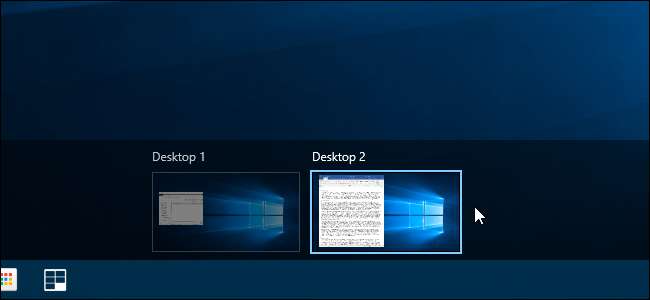
Microsoft nihayet sanal masaüstlerini Windows 10'a yerleşik bir özellik olarak ekledi. Sanal masaüstleri, aynı anda çok sayıda program çalıştırıyorsanız ve bunları iş, web'de gezinme veya oyun oynama gibi kategoriler halinde düzenlemek istiyorsanız kullanışlıdır.
İLİŞKİLİ: Windows 10'da Sanal Masaüstleri Nasıl Kullanılır
Yeni bir sanal masaüstünde bir dosya veya program açmak istiyorsanız, Görev Görünümü'nü kullanarak yeni bir masaüstü oluşturun , bu masaüstüne geçin ve ardından dosyayı veya programı bu masaüstünde açın. Ancak, bağlam menüsüne bir seçenek ekleyen ücretsiz bir araç kullanmanın daha hızlı bir yolu var.
Vdesk'i indirin ve sabit sürücünüzdeki herhangi bir klasöre kaydedin. Bunu geleneksel bir program gibi kurmuyorsunuz, bu yüzden çift tıklamayın - bunun yerine güvenli bir yere kaydedin (silinmeyeceği bir yere) ve bunu oluşturmak için bir komut satırı argümanı kullanacağız bağlam menüsü öğesi.
Dosya Gezgini'ni açın ve Vdesk.exe dosyasını kaydettiğiniz klasöre gidin. Dosyaya sağ tıklayın ve açılır menüden "Komut penceresini burada aç" ı seçin.
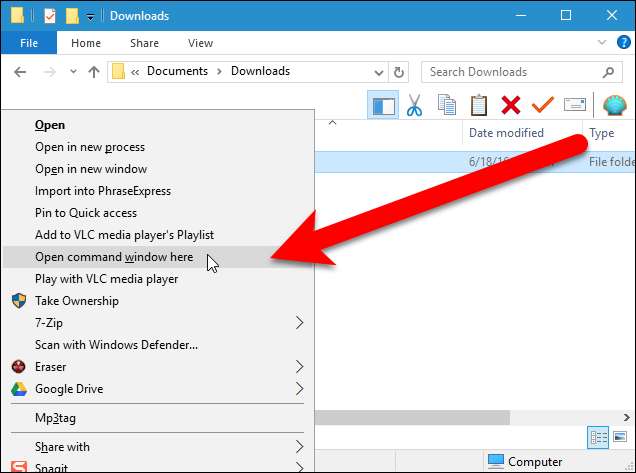
Yeni bir sanal masaüstünde bir dosya veya klasör açan içerik menüsüne bir seçenek eklemek için, istemde aşağıdaki komutu yazın ve “Enter” tuşuna basın.
vdesk -install
Kapatmak için komut istemi penceresinin sağ üst köşesindeki "X" düğmesine tıklayın.

Yeni bir sanal masaüstünde bir dosya veya program açmak için, dosyaya, program .exe dosyasına veya program kısayoluna sağ tıklayın ve açılan menüden "Yeni sanal masaüstünde aç" ı seçin.
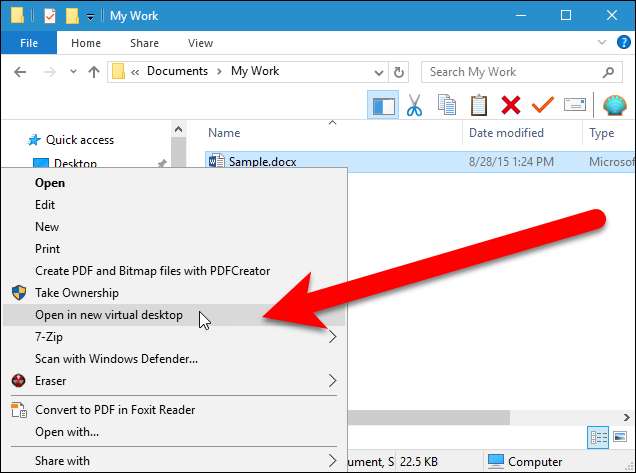
Yeni bir sanal masaüstü oluşturulur ve seçilen dosya veya program bu sanal masaüstünde açılır.
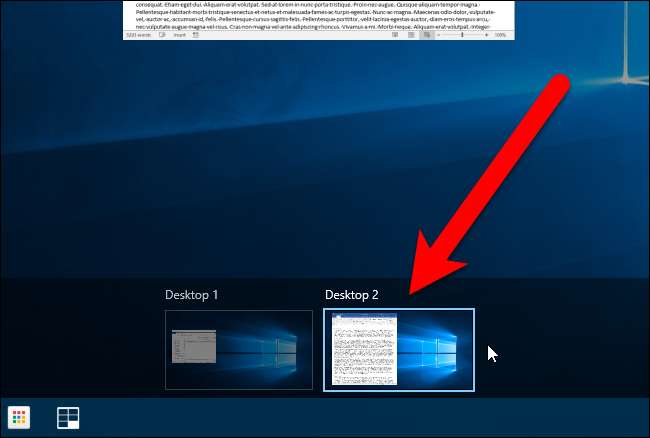
Bağlam menüsünden “Yeni sanal masaüstünde aç” seçeneğini kaldırmak için, bu makalenin önceki bölümlerinde anlatıldığı gibi bir komut istemi penceresi açın, komut istemine aşağıdaki komutu yazın ve “Enter” tuşuna basın.
vdesk -uninstall

Ayrıca, Windows önyüklendiğinde belirli bir dosya veya programı yeni bir sanal masaüstünde açtırabilirsiniz. Örneğin, Windows'ta her oturum açtığınızda Not Defteri'nde açtığınız bir metin dosyanız olabilir, böylece çalışmalarınızın günlüğünü tutabilirsiniz. Vdesk bir komut satırı aracıdır, böylece uygun komutlarla Vdesk'i çalıştıran bir toplu iş dosyası (".bat" uzantılı bir metin dosyası) oluşturabilirsiniz. Windows başladığında otomatik olarak . Bu örnek için toplu iş dosyasındaki komut aşağıdaki gibi bir şey olacaktır.
vdesk "C: \ Kullanıcılar \ Lori \ Belgeler \ Çalışmam \ MyLog.txt"
Açmak istediğiniz metin dosyasına uygun yolu koyduğunuzdan emin olun. Ayrıca, "vdesk" ten sonra "notepad" koymayın. Bunu yapmak, Not Defteri'ni belirttiğiniz dosyayı açmak yerine yeni, boş bir metin dosyasına açacaktır. Metin dosyasına giden tam yolu "vdesk" komutundan sonra koymak, metin dosyasını varsayılan metin düzenleyicide açacaktır. Yukarıda listelendiği gibi "vdesk" komutunu tek başına (tam yol olmadan) kullanırsanız, vdesk.exe dosyasının tam yolunu Path sistem değişkenine ekleyin . Yol sistem değişkeninin yolunu eklemek istemiyorsanız, toplu iş dosyasına vdesk.exe dosyasının tam yolunu koyduğunuzdan emin olun.
Vdesk, Windows'u her başlattığınızda her gün kullandığınız dosyalar ve programlar açık olan sanal masaüstlerini otomatik olarak kurmak için toplu iş dosyalarıyla birlikte kullanılabilir. Vdesk'i, üzerlerinde belirli dosyaları veya programları açmadan belirli sayıda sanal masaüstünü başlatmak için de kullanabilirsiniz. Örneğin, aşağıdaki komut üç sanal masaüstünü açar (tüm açık programlar ilk sanal masaüstünün parçası olur).
vdesk 3
Çalışan çok sayıda sanal masaüstünüz varsa, şu anda görüntülemekte olduğunuz sanal masaüstünün sayısını bilmek kullanışlıdır ve bunu sağlayan ücretsiz bir araç vardır. o anda etkin olan sanal masaüstünün numarasını görüntüleyen sistem tepsisine bir gösterge ekler .







